Cara memperbaiki tidak dapat membuat kesalahan mesin virtual java
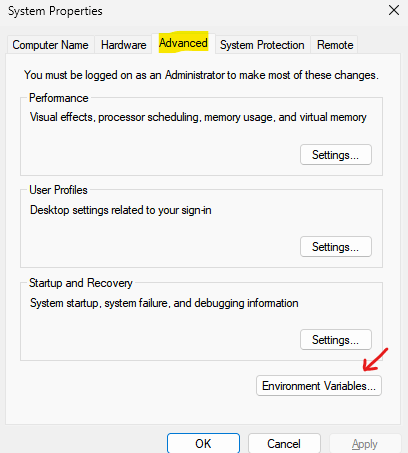
- 4322
- 943
- Karl O'Connell DDS
Banyak pengguna melaporkan melihat Tidak dapat membuat mesin virtual java kesalahan. Kesalahan lengkap berbunyi:
Tidak dapat membuat mesin virtual java. Pengecualian fatal terjadi.
atau
Kesalahan peluncur mesin virtual java
Kesalahan ini terlihat ketika pengguna mencoba membuka aplikasi yang dikembangkan di Java.
Jika Anda mengalami kesalahan ini dan bertanya -tanya bagaimana cara memperbaikinya, jangan khawatir. Dalam artikel ini, mari kita bahas daftar perbaikan untuk mengatasi kesalahan ini.
Daftar isi
- Fix 1: Tingkatkan alokasi RAM untuk JVM (Java Virtual Machine)
- Perbaiki 2: Perbarui jalur dan variabel lingkungan rumah Java
- Perbaiki 3: Jalankan Java dengan hak istimewa admin
- Perbaiki 4: Hapus instal & instal ulang Java di sistem Anda.
- Perbaiki 5: Periksa instalasi Java
Fix 1: Tingkatkan alokasi RAM untuk JVM (Java Virtual Machine)
Catatan: Anda harus memiliki hak admin untuk membuat perubahan ini.
1. Tekan tombolnya Windows Dan R tombol kunci pada saat yang sama
2- Sekarang, ketik sysdm.cpl di dalamnya dan klik OKE.
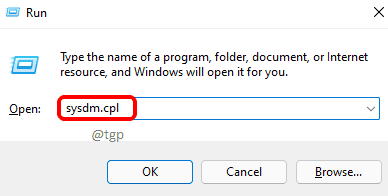
3. Dalam Properti sistem jendela yang terbuka, klik Canggih Tab.
Sekarang, klik pada Variabel Lingkungan tombol di bagian bawah.
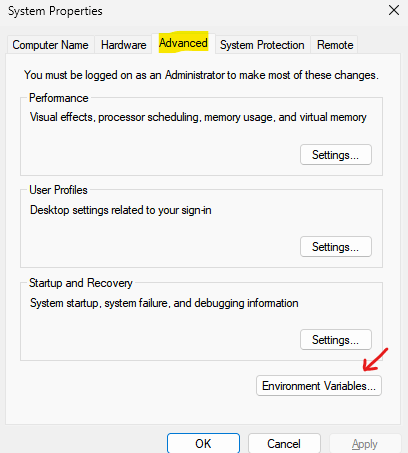
3. Jendela Variabel Lingkungan terbuka. Di bawah bagian Variabel Sistem, klik pada Baru tombol.
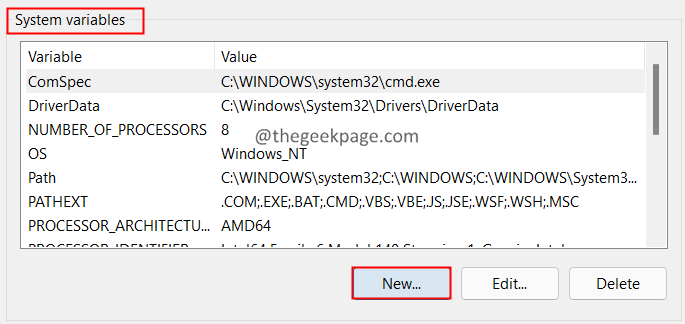
4. Jendela variabel sistem baru terbuka. Tentukan nilai -nilai berikut
- Nama Variabel: _Java_options
- Nilai variabel: -Xmx512m
5. Klik OKE dua kali
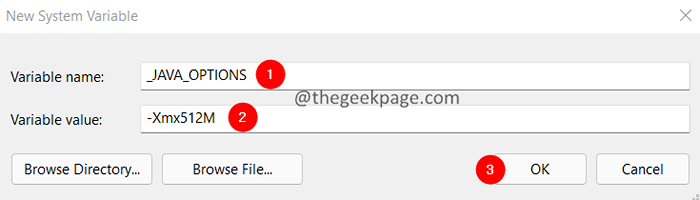
6. Di lingkungan variabel klik pada Oke tombol.
Perbaiki 2: Perbarui jalur dan variabel lingkungan rumah Java
1. Klik pada Ikon pencarian Di sebelah ikon Windows.
2. Memasuki Jawa, dan klik pada hasil terbanyak.
3. Klik pada Buka Lokasi File Terletak di sisi kanan.
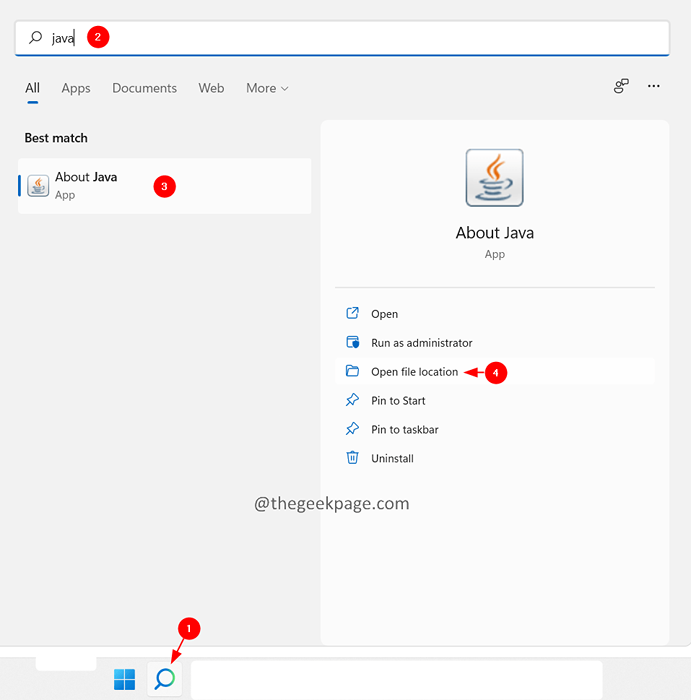
4. Di jendela yang muncul, klik kanan pada aplikasi Java dan klik Buka Lokasi File.
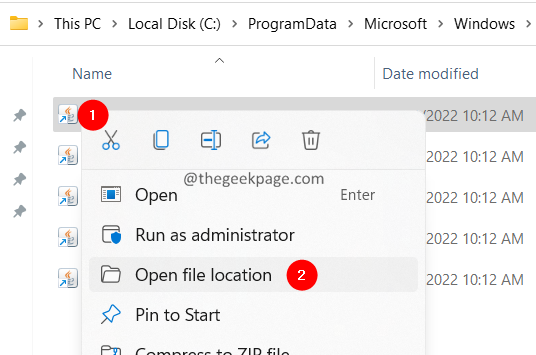
5. Sekarang, catat lokasi ini. Kami akan membutuhkan ini nanti.
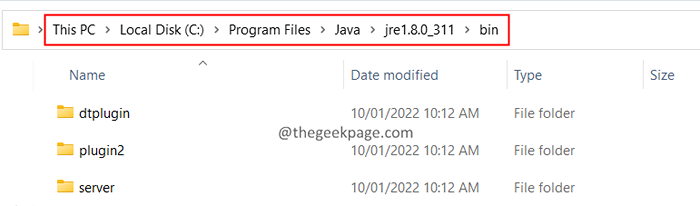
6. Tekan tombolnya Windows Dan R tombol kunci pada saat yang sama
7- Sekarang, ketik sysdm.cpl di dalamnya dan klik OKE.
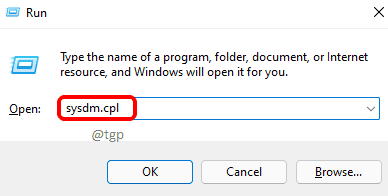
8- di Properti sistem jendela yang terbuka, klik Canggih Tab.
Sekarang, klik pada Variabel Lingkungan tombol di bagian bawah.
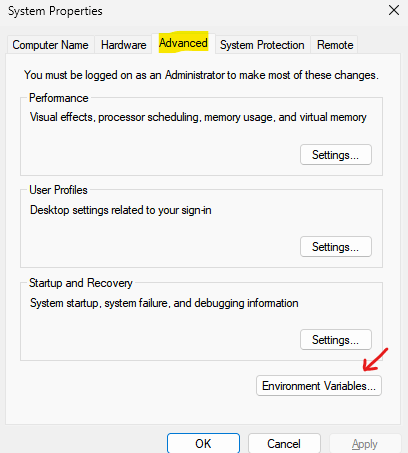
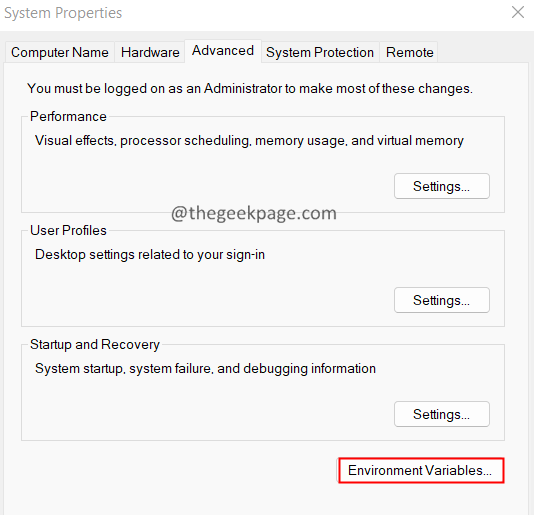
3. Jendela Variabel Lingkungan terbuka. Di bawah bagian Variabel Sistem, cari variabel Jalur.
4. Klik pada Jalur Variabel dan kemudian tekan Edit tombol seperti yang ditunjukkan di bawah ini.
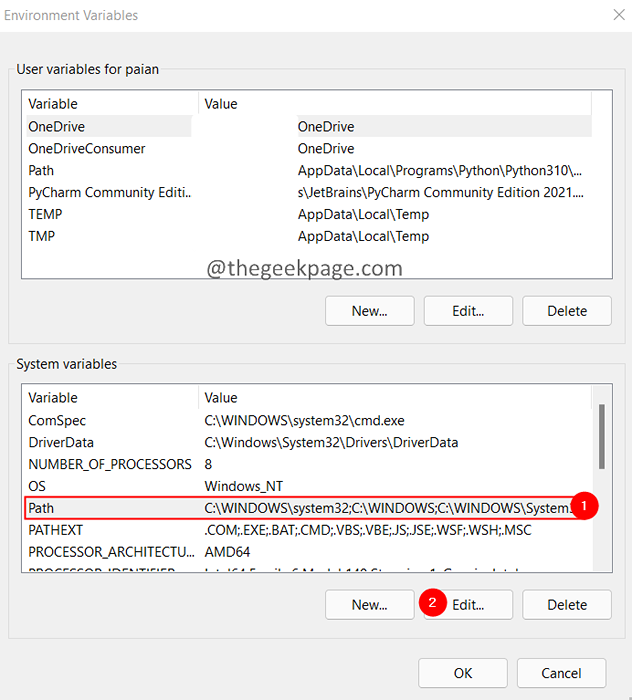
5. Di jendela edit lingkungan variabel, klik Baru.
6. Tempel lokasi yang disalin dari Langkah 5.
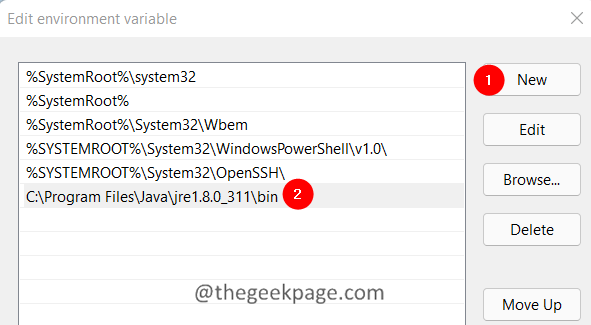
7. Jika Anda melihat entri yang lebih lama, klik entri itu dan tekan tombol Hapus.
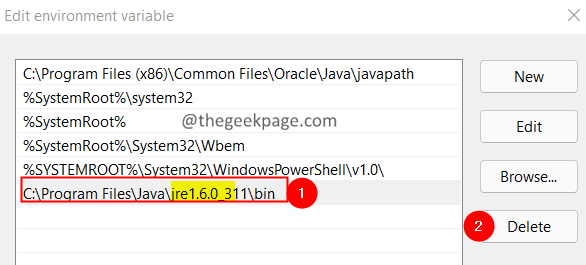
8. Terakhir, klik pada OKE tombol.
9. Di dalam bagian variabel sistem, cari Java_home variabel.
10. Klik tombol Edit.
11. Di jendela Edit, di bawah bagian Nilai Variabel, tempel lokasi yang disalin pada Langkah 5.
12. Klik pada Oke tombol.
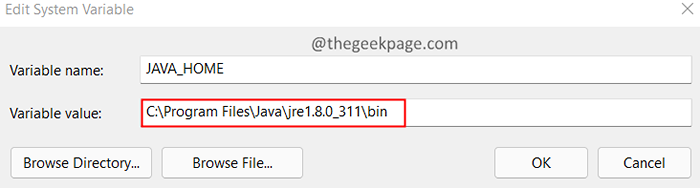
13. Periksa apakah ini membantu. Jika tidak, lalu restart sistem Anda. Variabel lingkungan mulai berlaku setelah restart.
Perbaiki 3: Jalankan Java dengan hak istimewa admin
1. Klik pada Mencari ikon.
2. Jenis Jawa, dan klik pada hasil terbanyak.
3. Sekarang, klik pada Buka Lokasi File Terletak di sisi kanan.
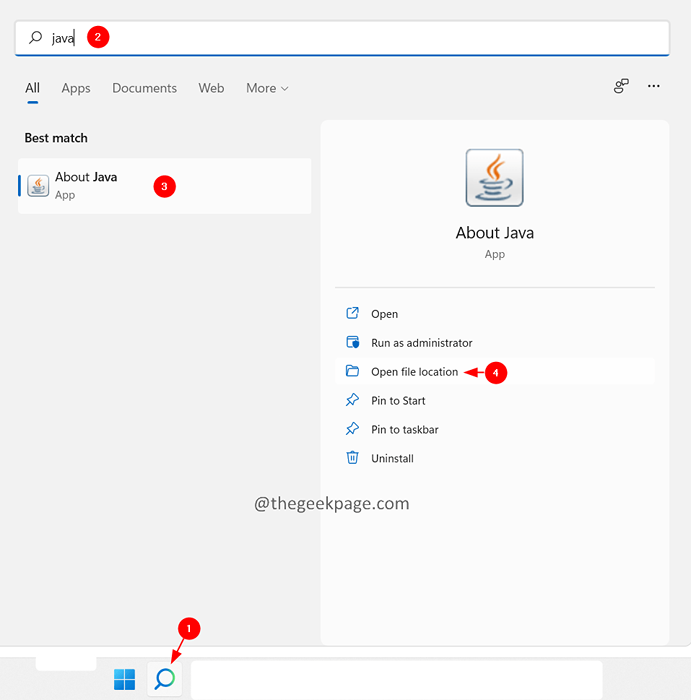
4. Di jendela yang muncul, klik kanan pada aplikasi Java dan klik Properti.

5. Pergi ke Kesesuaian tab.
6. Di bawah bagian Pengaturan, centang Jalankan program ini sebagai administrator.
7. Klik Menerapkan dan kemudian klik OKE.
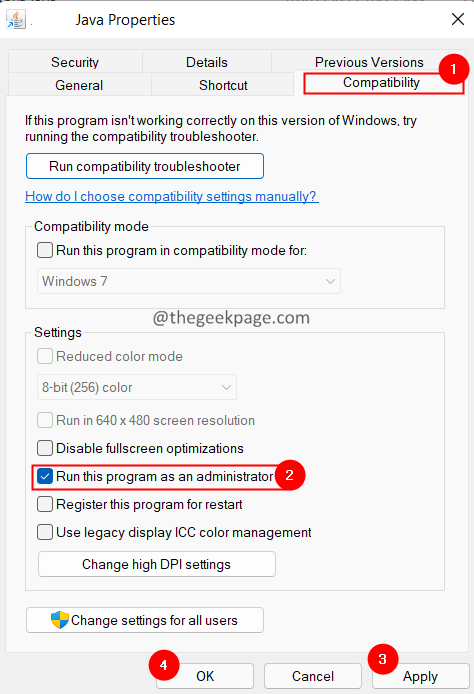
Perbaiki 4: Hapus instal & instal ulang Java di sistem Anda.
1. Buka Jalankan dialog dengan kunci Windows+r.
2. Jenis appwiz.cpl dan tekan Memasuki.
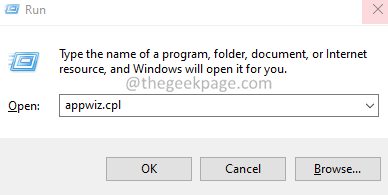
3. Di jendela yang terbuka, klik pada bilah pencarian dan ketik Jawa, dan tekan Enter.
4. Setelah aplikasi Java ditemukan, klik pada tiga titik di sebelah aplikasi.
5. Pilih Uninstall.
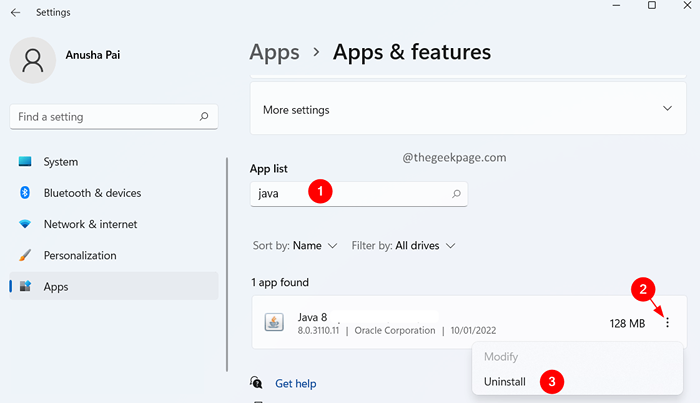
6. Ikuti instruksi di layar untuk menyelesaikan proses uninstallation.
7. Sekarang, buka halaman unduhan Java di browser Anda.
8. Unduh versi java yang sesuai. Program 32-bit akan menggunakan java 32-bit dan program 64-bit akan menggunakan aplikasi Java 64-bit.
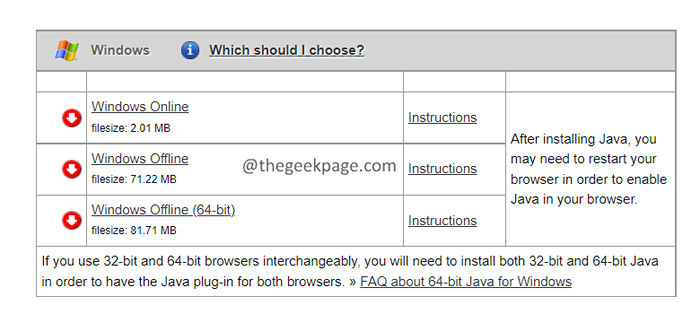
9. Setelah, unduhan selesai, jalankan file yang dapat dieksekusi.
10. Ikuti instruksi di layar dan selesaikan proses instalasi.
Periksa apakah ini membantu.
Perbaiki 5: Periksa instalasi Java
1- Cari cmd Di kotak pencarian Taskbar Windows.
2 - Benar klik Pada ikon prompt perintah yang muncul dan klik berlari sebagai admin.
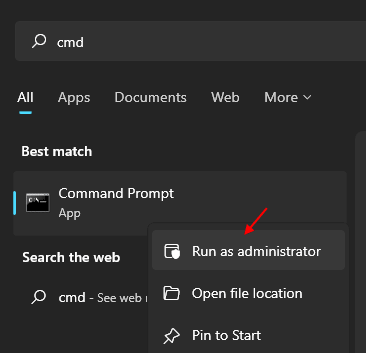
3 -How, ketik Java - Versi di dalamnya dan klik ok.
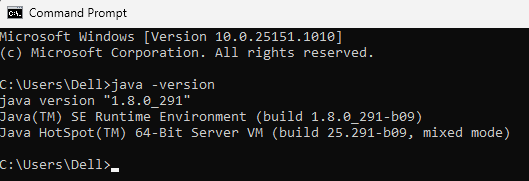
4 -How, pergi ke Link ini dan periksa apakah Anda memiliki versi terbaru yang diinstal. Jika tidak menginstal versi Latest di komputer Anda.
Itu saja.
Kami berharap artikel ini informatif. Mohon berkomentar dan beri tahu kami perbaikan yang membantu Anda mengatasi kesalahan. Juga, beri tahu kami jika Anda menghadapi masalah apa pun, kami akan dengan senang hati membantu.
Terima kasih telah membaca.
- « Cara menetapkan alamat IP statis secara manual di metode Windows 11 4
- Cara menyesuaikan windows 11 taskbar agar terlihat seperti dock macos »

